이 포스팅은 쿠팡 파트너스 활동의 일환으로 수수료를 지급받을 수 있습니다.
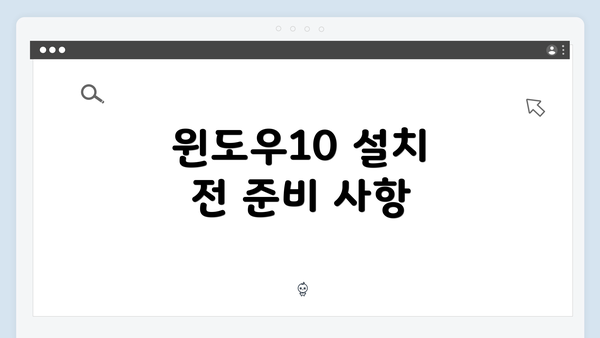
윈도우10 설치 전 준비 사항
윈도우 10을 설치하기 전에 필요한 준비 과정을 이해하는 것은 설치의 성공 여부를 좌우하는 중요한 단계입니다. 먼저, 원하는 설치 방식에 따른 자료를 집중적으로 수집해야 합니다. USB 메모리 또는 DVD로 설치할 것인지 결정하고, 설치할 운영체제의 버전을 선택하십시오. 예를 들어, 32비트와 64비트 중 어떤 것이 자신의 하드웨어에 적합한지 살펴보는 것이 중요합니다. 이를 통해 불필요한 오류를 사전에 방지할 수 있습니다.
초보자도 쉽게 따라 할 수 있도록 마이크로소프트의 공식 웹사이트에서 윈도우 10 설치 미디어 도구를 다운로드하거나, 다른 신뢰할 수 있는 출처에서 ISO 파일을 얻는 방법을 검토해야 합니다. 다운로드 후, USB 설치 미디어를 제작하는 과정은 여러 단계로 나누어 설명할 수 있습니다. USB 드라이브를 포맷한 후, 부트 가능한 드라이브로 설정하여 필요한 파일을 복사하는 작업이 포함됩니다. 신규 사용자라면 이 과정에서 발생할 수 있는 여러 가지 오류에 대해 미리 알아두는 것이 좋습니다.
또한, 사전에 데이터 백업을 해두는 것도 필수적입니다. 운영체제가 새로 설치되면 모든 기존 데이터가 삭제될 수 있으므로, 중요한 파일은 클라우드 스토리지나 다른 저장 장치에 미리 저장해두어야 합니다.
✅ 윈도우 10을 무료로 설치하는 방법을 알아보세요!
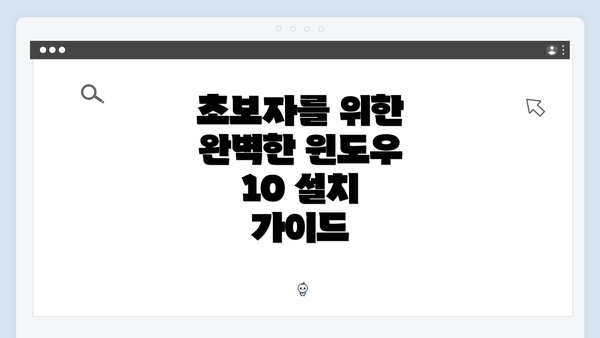
초보자를 위한 완벽한 윈도우 10 설치 가이드
컴퓨터 부팅 및 BIOS 설정
컴퓨터를 부팅하고 BIOS에 접근하는 것은 윈도우 10 설치의 첫 번째 단계입니다. 이 과정은 매우 중요하며, 초보자에게는 다소 낯설게 느껴질 수 있죠. 하지만 걱정하지 마세요! 단계별로 설명해 드릴게요.
1. 컴퓨터 전원 켜기
가장 먼저 컴퓨터의 전원을 켜야 해요. 전원 버튼을 누른 후, 화면에 로고가 나타날 때까지 기다려 보세요. 로고가 뜨고 있는 동안, 특정 키를 입력하면 BIOS 설정에 들어갈 수 있어요.
2. BIOS에 접근하기
많은 컴퓨터는 부팅 중에 F2나 Del 키를 눌러 BIOS 설정에 들어갑니다. 메인 보드 제조사에 따라 다를 수 있으므로, 화면에 나타나는 메시지를 잘 살펴보세요. 만약 정확한 키를 모르겠다면, 제조사의 웹사이트를 참조하는 것도 좋은 방법이에요.
3. BIOS 설정
BIOS에 들어가면, 여러 가지 메뉴와 옵션이 보일 거예요. 컴퓨터의 초기 부팅 순서, 하드 디스크 인식 여부, 전원 관리 설정 등을 조정할 수 있습니다.
-
부팅 순서 설정: 여기서 USB 드라이브 또는 DVD 드라이브가 첫 번째 부팅 장치로 설정되어 있는지 확인하세요. 보통 “Boot” 탭에서 이 설정을 찾을 수 있죠.
-
전원 관리 설정: 이 옵션은 전반적인 에너지 효율성을 결정합니다. 필요에 따라 조정할 수 있어요.
-
하드웨어 인식 확인: 각종 하드웨어, 특히 저장 장치가 제대로 인식되고 있는지 확인하세요. 인식이 안 된다면, 하드웨어 연결을 점검해 보세요.
4. 변경 사항 저장 및 재부팅
설정이 완료되었다면, 변경 사항을 저장하고 나가야 해요. 일반적으로 F10 키를 누르면 저장하고 종료하는 옵션이 있습니다. 그러면 컴퓨터가 다시 부팅되며, 선택한 부팅 장치에서 다음 단계로 넘어갈 준비를 하게 됩니다.
5. BIOS 사용 시 주의사항
- BIOS 설정은 시스템의 근본적인 작동에 영향을 미칩니다. 잘 모르는 내용은 건드리지 않도록 하고, 주의 깊게 설정하세요.
- 업데이트 후 문제가 발생할 경우, 모든 변경 사항을 초기화하는 옵션이 있으니, 필요한 경우 활용할 수 있어요.
이제 BIOS 설정이 완료되었습니다. 다음은 윈도우 10 설치 과정으로 넘어갈 시간이죠. BIOS에 대한 기본을 이해했다면, 계속해서 설치 과정을 진행할 수 있을 거예요.
이렇게 컴퓨터 부팅 및 BIOS 설정 과정을 마쳤습니다. 이제 앞으로 나아가면서 더 많은 것을 배우게 될 거예요!
윈도우10 설치 과정
윈도우10 설치 과정은 다소 복잡하게 느껴질 수 있지만, 단계별로 진행하면 누구나 쉽게 할 수 있어요. 이 과정에서는 윈도우10의 설치 전에 준비해야 할 사항부터 설치 후의 초기 설정까지 포괄적으로 다룰 거예요. 아래의 표를 통해 주요 단계와 세부 사항을 정리해볼게요.
| 단계 | 상세 설명 |
|---|---|
| 1. 설치 미디어 준비 | – USB 메모리 또는 DVD에 윈도우10 설치 파일을 담아야 해요. – 마이크로소프트 공식 웹사이트에서 Media Creation Tool을 다운로드하고 사용해요. |
| 2. 컴퓨터 부팅 | – 컴퓨터를 재부팅하고 BIOS 설정으로 들어가야 해요. – 부팅 순서를 조정해 USB 또는 DVD에서 부팅하도록 설정해줘요. |
| 3. 설치 시작 | – 부팅 후 ‘Install now’ 버튼을 클릭해요. – 기존 라이센스 동의를 위해 ‘I accept the license terms’에 체크해 주세요. |
| 4. 설치 유형 선택 | – ‘Upgrade’ 또는 ‘Custom (advanced)’ 중에서 선택할 수 있어요. – 새로 설치하려면 ‘Custom’을 선택해야 해요. |
| 5. 파티션 설정 | – 설치할 드라이브를 선택하고 필요한 경우 파티션을 삭제하거나 생성해요. – 이전 데이터를 모두 지우려면 해당 파티션을 삭제하세요. |
| 6. 설치 진행 | – Windows 설치가 자동으로 진행되는 동안 잠시 기다려야 해요. – 이 과정에서 시스템이 여러 번 재부팅될 수 있어요. |
| 7. 초기 설정 | – 지역 및 언어 설정, 키보드 레이아웃을 선택해야 해요. – 마이크로소프트 계정으로 로그인하거나 로컬 계정으로 설정할 수 있어요. |
| 8. 개인화 및 추가 설정 | – 설정 완료 후 디스플레이, 개인 정보 보호 설정 등을 조정해요. – 필수 프로그램들을 설치하기 위한 준비 단계예요. |
윈도우10 설치 과정에서 가장 중요하게 기억해야 할 것은 단계별로 차근차근 진행하는 거예요. 각각의 과정은 실패할 경우 나중에 문제가 발생할 수 있으니 신중하게 진행해야 해요.
설치 후에는 드라이버 업데이트 및 필수 소프트웨어 설치를 진행하면 더욱 완벽한 환경을 구축할 수 있답니다. 다음 장에서는 이러한 후속 작업에 대해 자세히 알아보도록 할게요.
✅ 윈도우 10 설치의 모든 단계를 쉽게 안내해 드립니다.
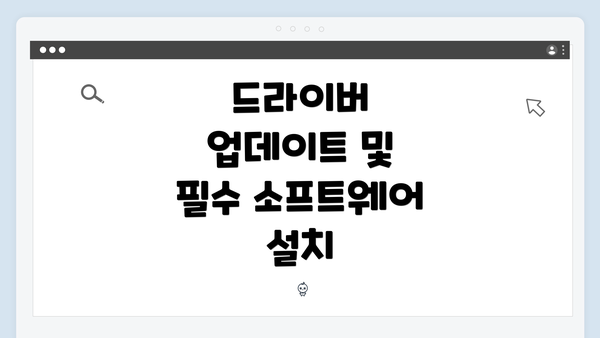
드라이버 업데이트 및 필수 소프트웨어 설치
윈도우 10을 설치한 후, 가장 먼저 해야 할 일 중 하나는 드라이버 업데이트와 필수 소프트웨어 설치예요. 이 과정은 시스템의 성능을 최대한 활용하고, 하드웨어 간의 호환성을 유지하는 데 매우 중요해요. 이 섹션에서는 드라이버와 소프트웨어 설치에 대한 구체적인 단계와 유용한 팁을 알려드릴게요.
1. 드라이버 업데이트 단계
1.1 장치 관리자 열기
- 시작 메뉴를 열고, “장치 관리자”를 검색해 실행해요.
- 모든 장치 목록이 나타나니, 여기에서 업데이트할 장치를 선택해요.
1.2 드라이버 업데이트 확인
- 선택한 장치에서 우클릭 후 “드라이버 업데이트”를 선택해요.
- “자동으로 드라이버 검색” 옵션을 선택하여 최신 버전을 확인해요.
1.3 수동 드라이버 다운로드 (필요한 경우)
- 만약 자동 검색으로 최신 드라이버를 찾지 못한다면, 제조사 웹사이트에 직접 방문해요.
- 필요한 드라이버를 다운로드하고, 화면의 안내에 따라 설치해요.
1.4 모든 장치 점검
- 그래픽 카드, 네트워크 어댑터, 사운드 카드 등 모든 주요 하드웨어 장치에 대해 이 과정을 반복해요.
2. 필수 소프트웨어 설치
2.1 기본 소프트웨어 목록
- 여기서는 윈도우 10 사용자가 일반적으로 필요한 기본 소프트웨어를 소개할게요.
- 웹 브라우저: Chrome, Firefox 등을 설치해요.
- 오피스 프로그램: Microsoft Office나 무료 대체 프로그램인 LibreOffice를 고려해요.
- 백신 프로그램: Windows Defender 외에도 추가 보안 소프트웨어 설치를 추천해요.
- 미디어 플레이어: VLC Media Player 등을 사용해 멀티미디어 파일을 쉽게 재생해요.
2.2 소프트웨어 설치 절차
- 각 소프트웨어의 공식 웹사이트에서 설치 파일을 다운로드해요.
- 다운로드한 파일을 더블 클릭하여 설치를 시작해요.
- 설치 과정에서 필요한 경우, 사용권 계약에 동의해요.
- 추가 소프트웨어나 기능 설치를 원하지 않으면, 해당 체크박스를 해제해요.
2.3 최신 업데이트 확인
- 각 소프트웨어 설치 후, 프로그램을 실행하고 최신 업데이트가 있는지 확인해요.
- 종종 프로그램 내에서 ‘업데이트 체크’ 기능이 있으니 이를 활용해요.
3. 중요한 팁
- 항상 드라이버와 소프트웨어를 공식 웹사이트에서 다운로드해요. 믿을 수 있는 출처에서만 다운로드하는 것이 중요해요.
- 시스템 백업을 주기적으로 수행해요. 드라이버 업데이트 후 문제가 발생할 수 있으니, 백업이 큰 도움이 될 수 있어요.
- 시스템 성능을 유지하기 위해 필요 없는 소프트웨어는 제거해요. 프로그램 추가/제거에서 간편하게 관리할 수 있어요.
드라이버와 필수 소프트웨어를 신속하게 설치하는 것이 시스템 성능을 극대화하는 열쇠예요.
이 단계들을 꼼꼼하게 진행해 보세요. 준비가 끝나면, 본격적으로 윈도우 10을 사용하며 작업할 수 있어요!
시스템 백업 및 유지 관리
윈도우 10을 설치한 후에는 시스템 백업과 유지 관리를 통해 소중한 데이터를 보호하고 시스템의 성능을 유지하는 것이 중요해요. 이 과정은 사용자가 데이터를 잃지 않도록 하고 필요할 때 쉽게 복원할 수 있게 도와줍니다. 다음은 시스템 백업과 유지 관리에 대한 자세한 가이드에요.
1. 정기적인 데이터 백업
백업은 데이터 손실을 방지하는 가장 좋은 방법이에요. 다음과 같은 방법으로 정기적으로 데이터를 백업하세요:
-
파일 히스토리: 윈도우 10에는 파일 히스토리 기능이 있어요. 이 기능을 활성화하면 정기적으로 파일을 자동으로 백업해줍니다. 설정 방법은 다음과 같아요:
- 시작 메뉴에서 “설정”을 열어요.
- “업데이트 및 보안”을 클릭한 후 “백업”을 선택해요.
- 여기에서 “파일 히스토리 백업”을 설정하세요.
-
클라우드 서비스 이용하기: OneDrive나 구글 드라이브 같은 클라우드 서비스를 이용하면 언제 어디서나 데이터에 접근할 수 있어요. 무료 용량으로 시작해 필요에 따라 업그레이드할 수 있답니다.
-
외장 하드 드라이브: 직접적인 물리적 백업을 원하신다면, 외장 하드 드라이브를 사용해 보세요. 중요한 파일을 주기적으로 외장 드라이브에 복사해 두면 데이터 유실 위험을 낮출 수 있어요.
2. 시스템 이미지 백업
시스템 전체를 백업하는 이미지 백업도 고려해볼 만해요. 시스템 이미지는 현재 시스템 상태를 그대로 저장하므로 설계 변경이나 문제가 생겼을 때 유용해요.
- 시스템 이미지 백업 생성 방법:
- 시작 메뉴에서 “제어판”을 검색해 열어요.
- “백업 및 복원(Windows 7)” 클릭 후 왼쪽 패널에서 “시스템 이미지 만들기”를 선택하세요.
- 백업 저장 위치를 선택하고 백업 과정을 시작하세요.
3. 유지 관리 방법
시스템이 원활하게 작동하려면 정기적인 유지 관리가 필요해요. 다음은 몇 가지 필수 유지 관리 팁이에요:
-
디스크 정리: 불필요한 파일을 삭제해 시스템 공간을 확보하세요.
- 시작 메뉴에서 “디스크 정리”를 검색해 실행해요.
- 삭제할 파일 유형을 선택한 후 “확인” 버튼을 클릭하세요.
-
시스템 업데이트: 윈도우는 주기적으로 새로운 기능과 보안을 강화하는 업데이트를 제공해요. 항상 최신 버전을 유지하는 것이 중요해요.
- 업데이트 확인 및 설치 방법은: 설정 → 업데이트 및 보안 → 윈도우 업데이트에서 확인할 수 있어요.
-
안티바이러스 소프트웨어 사용: 컴퓨터를 안전하게 유지하려면 신뢰할 수 있는 안티바이러스 소프트웨어를 설치하고 주기적으로 스캔하세요.
-
하드웨어 점검: 하드웨어 상태를 주기적으로 점검하고 먼지를 제거하는 것도 시스템의 성능 향상에 도움이 되어요.
요약
시스템 백업과 유지 관리는 윈도우 10을 안정적으로 사용하기 위해 필수적인 부분이에요. 정기적으로 데이터를 백업하고, 시스템 이미지를 생성하며, 정기적인 유지 관리를 통해 시스템을 항상 최적의 상태로 유지할 수 있답니다. 지속적인 관리와 주의가 여러분의 데이터를 안전하게 지킬 수 있는 열쇠에요.
백업과 유지 관리를 통해 안심하고 윈도우 10을 사용해 보세요~!
자주 묻는 질문 Q&A
Q1: 윈도우 10 설치 전 어떤 준비가 필요한가요?
A1: 윈도우 10 설치 전 USB 메모리 또는 DVD로 설치할 방법을 결정하고, 32비트 또는 64비트 버전을 선택해야 합니다. 또한, 설치 미디어를 준비하고 데이터를 백업하는 것이 필수적입니다.
Q2: BIOS 설정은 어떻게 하나요?
A2: 컴퓨터 전원을 켜고, 부팅 중에 F2나 Del 키를 눌러 BIOS에 접근합니다. 이후 부팅 순서를 설정하고 변경 사항을 저장한 후, 재부팅하면 됩니다.
Q3: 드라이버 업데이트는 어떻게 진행하나요?
A3: 장치 관리자에서 업데이트할 장치를 선택한 후, “드라이버 업데이트”를 통해 자동으로 드라이버를 검색합니다. 필요한 경우 제조사 웹사이트에서 수동으로 다운로드하여 설치할 수 있습니다.
이 콘텐츠는 저작권법의 보호를 받는 바, 무단 전재, 복사, 배포 등을 금합니다.